Baseado no exemplo de driver de vídeo indireto da Microsoft. Isso cria uma tela virtual no Windows que age e funciona como uma tela real. É útil para streaming, aplicativos de realidade virtual, gravação, servidores headless, etc. O benefício em relação a um monitor físico é a capacidade de ajustar resoluções e taxas de atualização além dos recursos dos monitores físicos. Por exemplo, isso permitiria transmitir um jogo do seu PC doméstico usando software de streaming de jogos a 240 Hz a 8K enquanto possui um monitor 1080p de 60 Hz (irreal, mas explica bem as habilidades). Para servidores sem monitores, isso permitiu a área de trabalho remota e o streaming de tela para outros sistemas como se houvesse um monitor instalado.
Suporta emulação de resoluções de 640 x 480 a 7680 x 4320 (8K) e taxas de atualização incluindo 60 Hz, 75 Hz, 90 Hz, 120 Hz, 144 Hz, 165 Hz, 240 Hz, 480 Hz e 500 Hz.
Este projeto usa o driver de exibição indireto oficial do Windows combinado com o driver de extensão de classe IddCx.
Importante
Certifique-se de baixar a versão correta para o seu sistema operacional!
Windows 10 e 11 (sem HDR)
Windows 11 23H2+ (HDR)
Driver universal - 24.10.27 (Windows 10/11) - Adicionadas mais otimizações
Banco de dados Edid por bud (somente beta - para edid personalizado)
Baixe a versão mais recente acima ou no site e extraia o conteúdo para uma pasta.
Copie a pasta IddSampleDriver e seu conteúdo para C:IddSampleDriver antes de instalar o driver (importante!) .
Clique com o botão direito e execute o arquivo *.bat como administrador para adicionar o certificado do driver como um certificado raiz confiável.
Não instale o inf. Abra o gerenciador de dispositivos, clique em qualquer dispositivo, clique no menu "Ação" e clique em "Adicionar hardware legado".
Selecione "Adicionar hardware de uma lista (avançado)" e selecione Adaptadores de vídeo.
Clique em "Com disco..." e clique no botão "Procurar...". Navegue até os arquivos extraídos e selecione o arquivo inf.
Você terminou! Vá para as configurações de vídeo para personalizar a resolução dos monitores adicionais. Essas exibições aparecem no Sunshine, nas configurações do Oculus ou VR e devem poder ser transmitidas.
Você pode ativar/desativar o adaptador de vídeo para alternar os monitores.
Sal. Certifique-se de que options.txt esteja acessível para o sistema em C:IddSampleDriveroptions.txt ou a instalação falhará.
Baixe a versão beta e extraia o conteúdo para uma pasta.
Copie a pasta VirtualDisplayDriver e seu conteúdo para C:VirtualDisplayDriver antes de instalar o driver (importante!) .
Clique com o botão direito e execute o arquivo *.bat como administrador para adicionar o certificado do driver como um certificado raiz confiável.
Não instale o inf. Abra o gerenciador de dispositivos, clique em qualquer dispositivo, clique no menu "Ação" e clique em "Adicionar hardware legado".
Selecione "Adicionar hardware de uma lista (avançado)" e selecione Adaptadores de vídeo.
Clique em "Com disco..." e clique no botão "Procurar...". Navegue até os arquivos extraídos e selecione o arquivo inf.
Você terminou! Vá para as configurações de vídeo para personalizar a resolução dos monitores adicionais. Essas exibições aparecem no Sunshine, nas configurações do Oculus ou VR e devem poder ser transmitidas.
Você pode ativar/desativar o adaptador de vídeo para alternar os monitores.
Abra o gerenciador de dispositivos
Localize adaptadores de vídeo
Clique com o botão direito em IddSampleDriver, escolha "Desinstalar dispositivo"
Há uma nova janela pop-up, clique nela em Tentativa de remover o driver deste dispositivo.
As próximas instruções são para aqueles casos em que o dispositivo é removido do sistema, mas o driver ainda permanece. Isso acontece quando há uma conexão com o dispositivo ao tentar remover os drivers. Para remediar isso, existem alguns truques integrados ao Windows. Então aqui vai:
Abra um terminal powershell e insira isto:
pnputil /enum-drivers
Localize iddsampledriver.inf, pode haver várias páginas de texto. Anote o "nome publicado", geralmente é exclusivo para o seu sistema, mas pode ser parecido com "oem139.inf"
pnputil /delete-driver oem139.inf
(Se você ainda receber vários monitores após a desinstalação, tente repetir o procedimento de desinstalação no modo de segurança.)
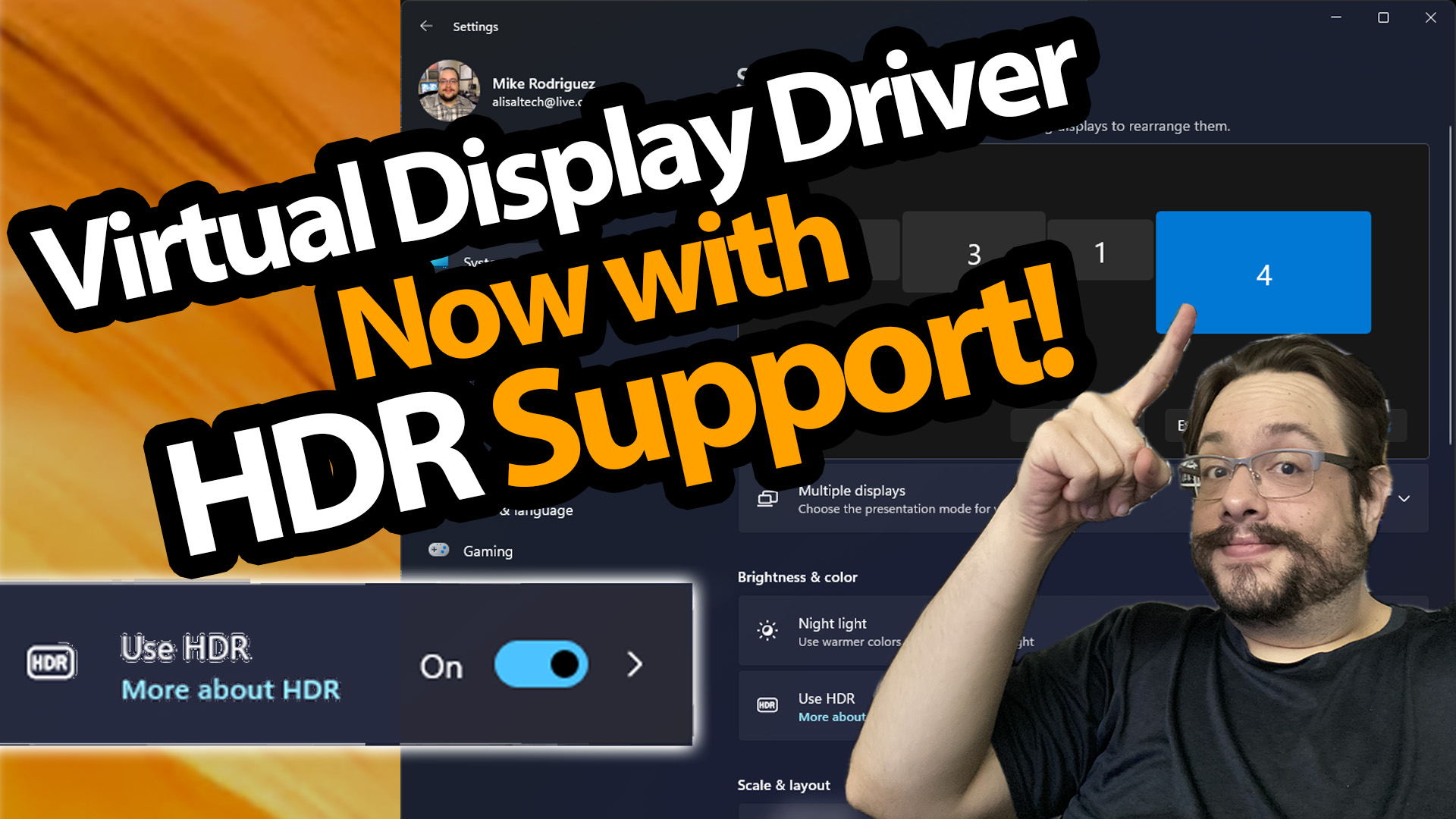
Vídeo anterior: Como instalar um display virtual
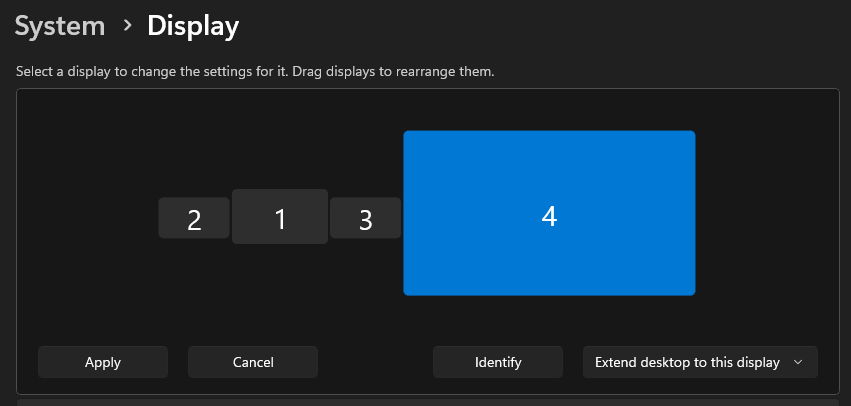
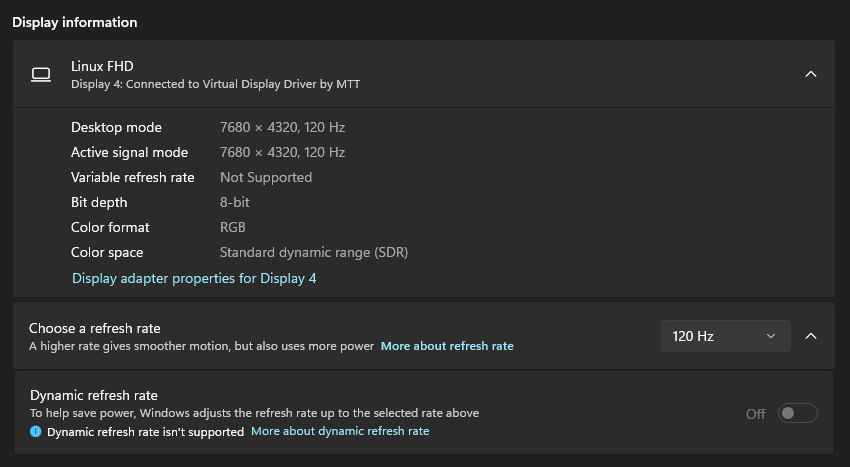
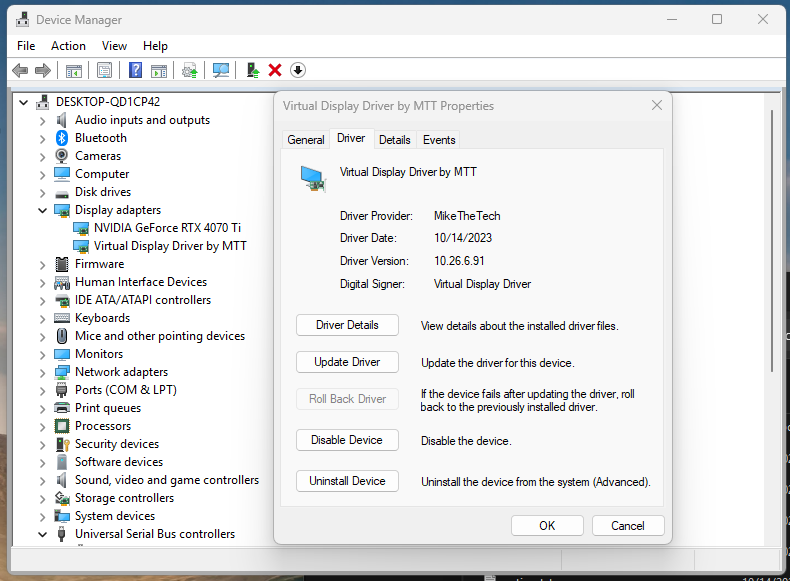
MIT e CC0 ou Domínio Público (para alterações que fiz, consulte a Microsoft para obter a licença), escolha a opção menos restritiva.
Este software é fornecido "NO ESTADO EM QUE SE ENCONTRA", SEM NENHUMA garantia IMPLÍCITA OU EXPLÍCITA. É importante notar que embora este software tenha funcionado sem problemas no meu sistema, não há garantia de que não afetará o seu computador. Opera em Modo Usuário, o que reduz a probabilidade de causar instabilidade do sistema, como a Tela Azul da Morte. No entanto, tenha cuidado ao usar este software.
Um agradecimento a Bud e zjoasan por entrarem na equipe e ajudarem não apenas com suporte, mas com muitos novos recursos excelentes!
Grite para Roshkins pelo repositório original.
Grite para Baloukj pelo suporte de 8/10 bits. (Além disso, primeiro a divulgar o novo driver da Microsoft ao público!)
Grite para Anakngtokwa por ajudar a encontrar fontes de driver.
Driver/amostra de exibição indireta da Microsoft (código do driver)
Obrigado ao AKATrevorJay pelo EDID de alta resolução.